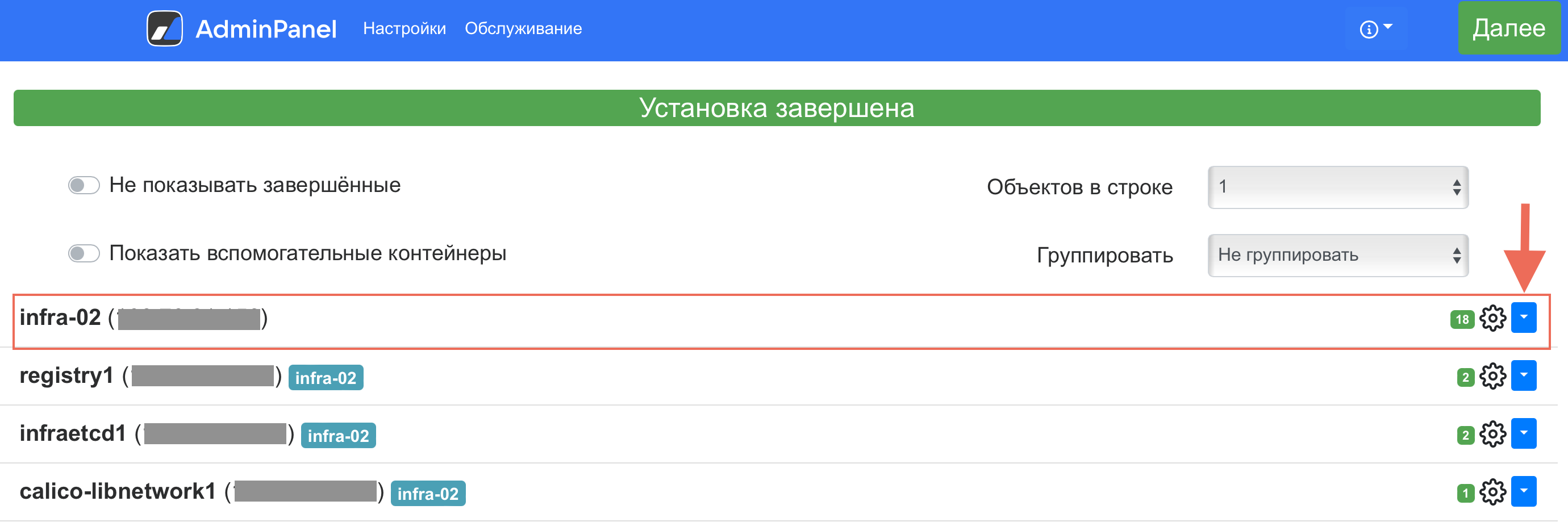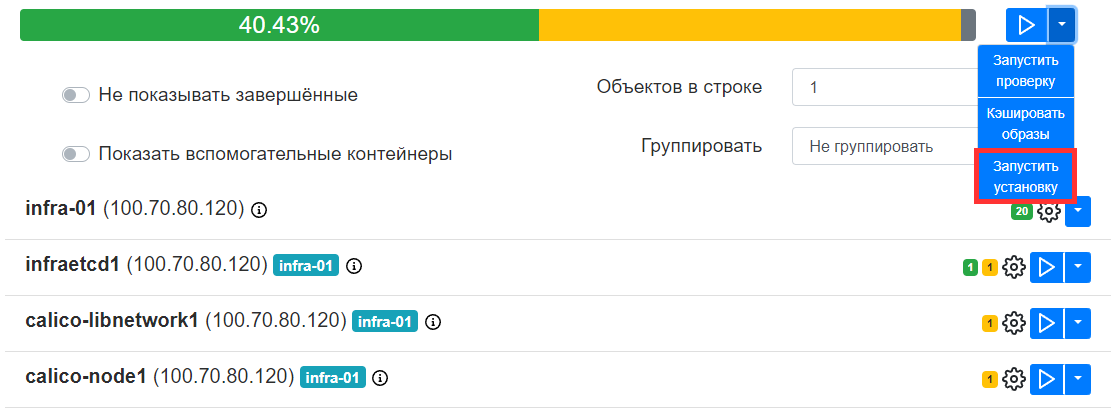Резервное копирование через утилиту mnt-backup
Установка и настройка утилиты
Внимание
Чтобы получить утилиту mnt-backup для резервного копирования, обратитесь в техническую поддержку.
Предварительные условия
- Для корректной работы утилиты требуется пакет rsync.
- Установите приложение для распаковки архивов, например unzip.
Создание каталога для установки
Обязательно создайте в директории (/home) пользователя с правами sudo отдельный каталог для распаковки архива с дистрибутивом и запуска программы. Не рекомендуется распаковывать архив и запускать программу в домашней директории пользователя.
Создание пользователя и авторизация
Перед началом работы:
- Создайте отдельного пользователя с правами sudo (группа wheel). Подключаться к серверу под учетной записью root нельзя по требованиям безопасности.
- Авторизуйтесь под этим пользователем перед выполнением дальнейших шагов.
Распаковка архива
Скопируйте или переместите архив с дистрибутивом в специально созданный каталог (в домашней директории пользователя с правами sudo). Затем распакуйте архив. Состав дистрибутива:
- Файлы программы mnt-backup.
- Каталог tars со вспомогательными образами.
При работе запускайте файл mnt-backup от имени специально созданного пользователя и именно из той директории, в которой находится файл программы.
Подготовка к резервному копированию
-
Выполните загрузку вспомогательных образов:
-
Подготовьте гипервизор к резервному копированию:
Утилита выполнит резервное копирование баз данных (физическое) по указанному пути.
Данные, подлежащие резервному копированию
Резервное копирование всех сущностей Docker за исключением постоянных дисков:
- /var/lib/docker/
Резервное копирование утилиты по установке и настройке системы:
- /home/deployer/
- Директория с установщиком VK WorkSpace onpremise-deployer_linux. Необходимо, если при установке Почты/Панели администратора вы распаковали архив с дистрибутивом в другую директорию.
Резервное копирование юнит-файлов установщика и системы:
-
/etc/systemd/system/onpremise-*
-
/etc/systemd/system/deployer.service
Резервное копирование постоянных дисков:
- /opt/mailOnPremise/
Резервное копирование баз данных (путь, указанный при подготовке к резервному копированию):
- /backup/2023-03-30/
Из директории постоянных дисков стоит исключить файлы баз данных, которые были подготовлены ранее и перечислены в файле pathToExclude.txt, расположенном по пути, указанному при подготовке к резервному копированию.
Восстановление гипервизора
-
Выполните восстановление установщика (из директории в директорию):
- /home/deployer/ -> /home/deployer/
- /etc/systemd/system/deployer.service -> /etc/systemd/system/deployer.service
Внимание
Если при установке Почты/Панели администратора вы распаковали архив с дистрибутивом не в /home/deployer/, а в другую директорию, например, /opt/VKWorkmail/deployer/, то также нужно выполнить восстановление:
- /opt/VKWorkmail/deployer/ -> /opt/VKWorkmail/deployer/
-
Выполните шаги по настройке машины из программы-установщика:
-
Остановите сервисы:
-
Восстановите директорию Docker:
-
Восстановите юнит-файлы:
-
Восстановите постоянные диски:
-
Запустите сервисы:
-
Для всех сервисов поочередно запустите задачи up_container из установщика.
-
Перейдите в программу-установщик (http://<ip_or_domain_name>:8888).
-
Перейдите в настройки сервиса и выполните шаг:
up_container. Пункт 8.b необходимо выполнить последовательно для каждого сервиса.
Примечание
Для автоматической установки можно воспользоваться утилитой yq. Установите ее и выполните команду:
, где deployer_path - путь, по которому установлена система.yq '(.[][] | select (.name == "up_container")).status = "needRefresh"' -i <deployer_path>/computesPlaybooks.yaml systemctl restart deployerПосле проделанной операции все задачи up_container перейдут в статус «Необходимо обновление» ─ теперь можно начинать автоматическую установку.
Перейдите в программу-установщик (http://<ip_or_domain_name>:8888). Запустите автоматическую установку без проверки:
-